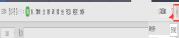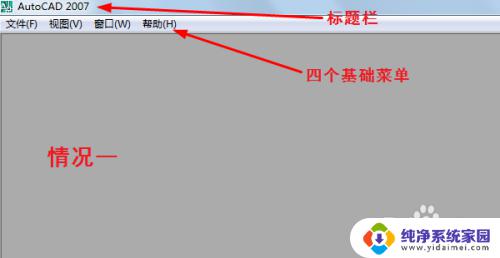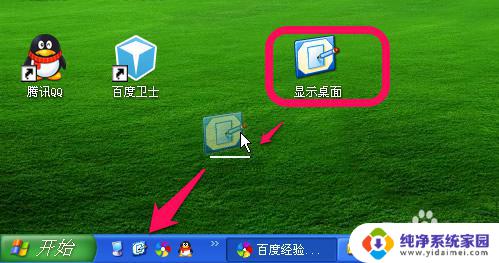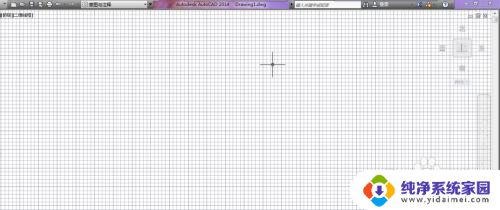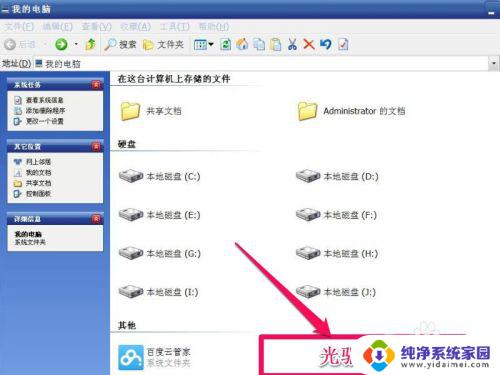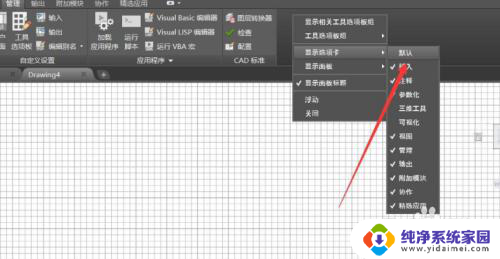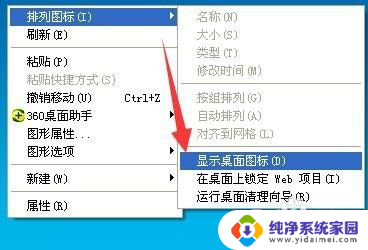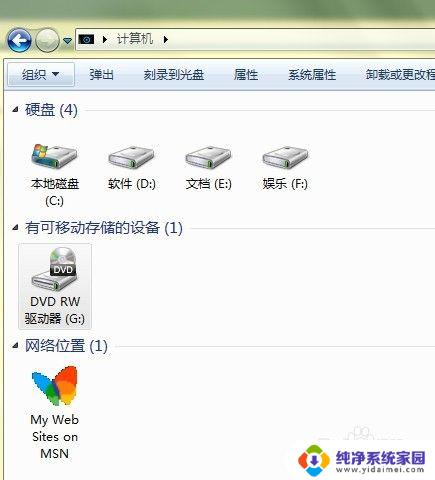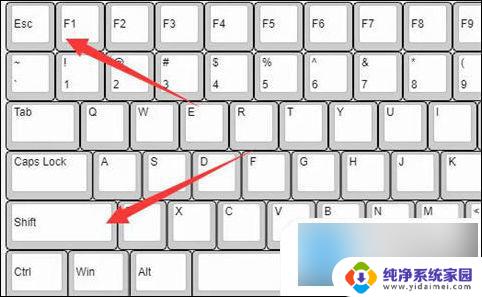mac电脑程序坞不见了 Mac Launchpad在dock栏中不见了怎么处理
更新时间:2023-07-06 09:39:47作者:yang
mac电脑程序坞不见了,很多Mac电脑用户都有过这样的经历:打开电脑后发现Launchpad不见了,Launchpad是Mac系统中一个常用的程序坞,通过它我们可以方便地查看、启动各种应用程序。但是有时候Launchpad会突然消失,导致我们无法使用。那么如果你也遇到了这个问题,应该如何处理呢?下面就一起来看看解决方法。
具体步骤:
1.不知道为什么,在dock上的Launchpad不见了...
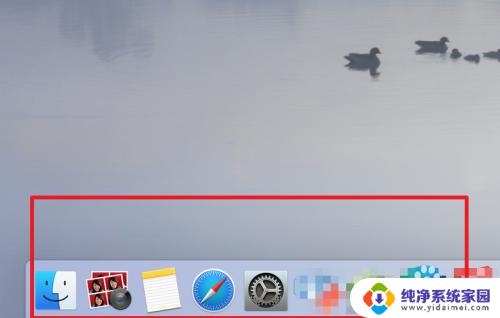
2.要加回去也很简单,点击dock栏上的Finder
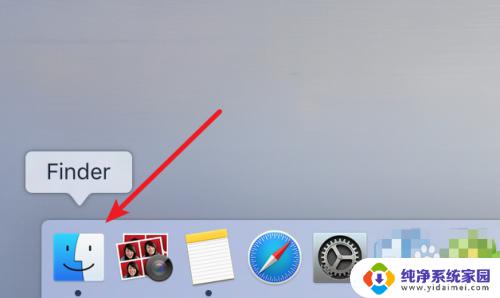
3.打开Finder后,点击左边的‘应用程序’
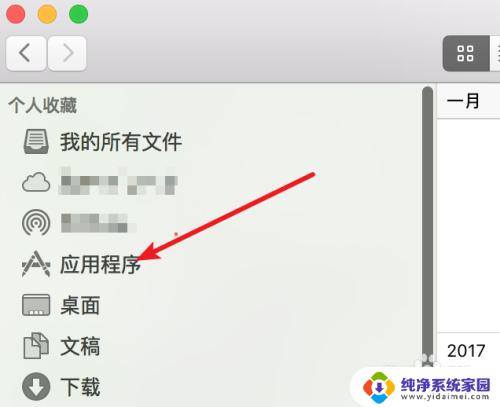
4.打开后,可以在这里找到Launchpad的
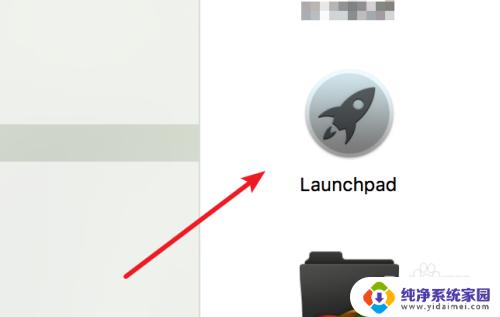
5.按住它往dock栏下拖动。
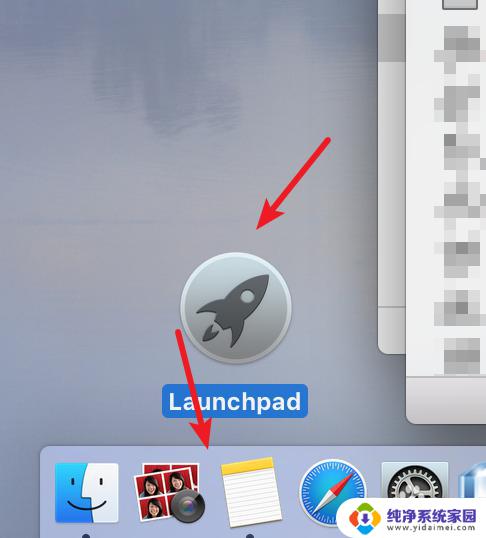
6.在放到dock栏的时候,要注意当二边的图标让开位置。我们就可以松开拖动了。
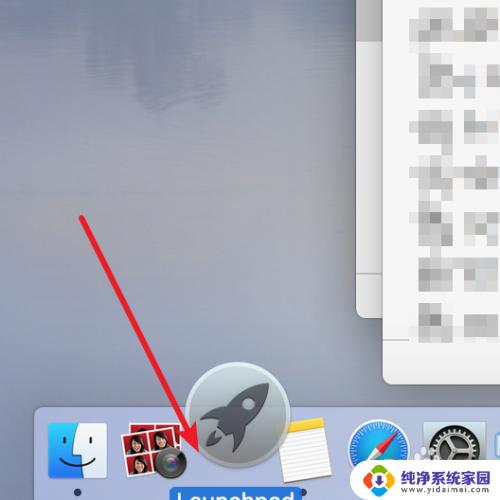
7.松开拖动后,我们的Launchpad又回到dock栏里了。
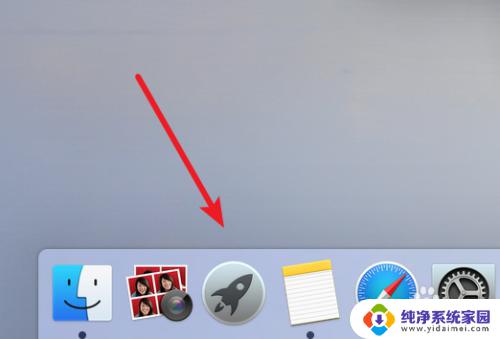
以上是mac电脑中程序坞消失的全部内容,如果您遇到相同的问题,请参照本文提供的方法进行处理,希望这篇文章对您有所帮助。